I denne opplæringen viser jeg deg hvordan du kan blande tekst inn i et bilde med Photoshop! Spesifikt lærer vi hvordan vi kan blande teksten vår i skyer, slik at teksten ser ut som den flyter på himmelen, med skyer som passerer foran bokstavene. Som vi ser er det enkelt å blande tekst inn i skyer eller i hvilken som helst bakgrunn. Alt du trenger er et bilde, litt tekst og en glidebryter i Photoshops blandingsalternativer. Når du vet trinnene, vil du raskt kunne blande tekst inn i hvilken bakgrunn du vil. La oss se hvordan det fungerer!
Slik ser den endelige "teksten i skyene" -effekten ut når vi er ferdige:

Den endelige effekten.
La oss komme i gang!
Slik blander du tekst inn i skyer
For denne opplæringen bruker jeg Photoshop CC, men hvert trinn er fullt kompatibelt med Photoshop CS6 og tidligere. Du kan også følge med videoen min om denne opplæringen på YouTube-kanalen vår. Eller last ned denne opplæringen som en utskriftsklar PDF!
Trinn 1: Åpne bildet
For å skape effekten, trenger du et bilde av skyer. Jeg bruker dette bildet som jeg lastet ned fra Adobe Stock:
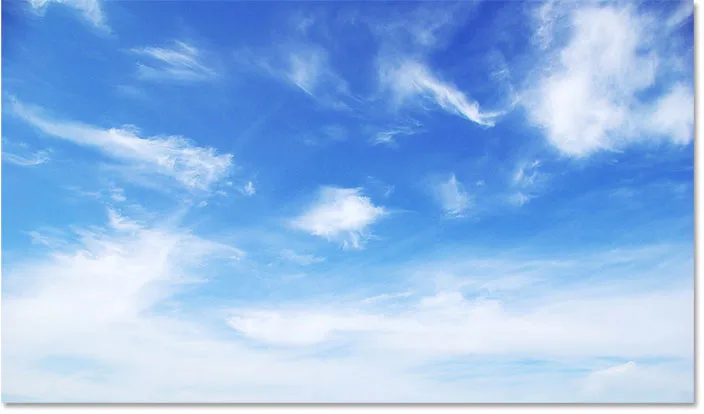
Det originale bildet. Fotokreditt: Adobe Stock.
Trinn 2: Legg til teksten din
Legg teksten til bildet. Hvis vi ser i lagpanelet mitt, ser vi at jeg har gått foran og lagt til litt tekst, og teksten sitter på et typelag over bakgrunnen. Jeg slår på teksten ved å klikke på Type lagets synlighetsikon :
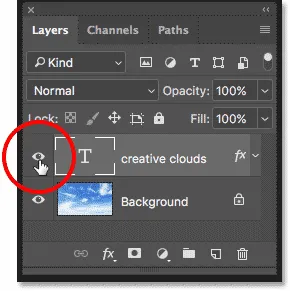
Slå på Type-laget i lag-panelet.
Og nå ser vi ordene "kreative skyer" (et lite snurr på Adobes "Creative Cloud") foran bildet. Jeg har lagt til en liten gradient og en ytre glød, bare for å gjøre teksten lettere å se:

Legger til teksten.
Trinn 3: Åpne Photoshops blandingsalternativer
For øyeblikket sitter teksten foran bildet. For å blande teksten inn i bildet, kan vi bruke Photoshops blandingsalternativer. Hvis du vil åpne blandingsalternativene, klikker du på Layer Styles- ikonet ("fx" -ikonet) nederst i Layer- panelet:
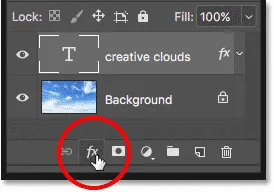
Klikk på ikonet Lagstiler.
Velg deretter Blandingsalternativer øverst på listen:
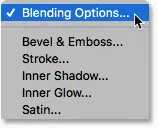
Åpne blandingsalternativene.
Trinn 4: Bruk glidebryterne "Bland hvis" for å blande teksten i bakgrunnen
Dette åpner dialogboksen Lagstil. Nederst i dialogboksen er det to glidebrytere. Den på toppen er merket "Dette laget", og den under det er merket "Underliggende lag". Disse er ofte kjent som Photoshops glidebrytere "Blend If", og de lar oss blande vårt for øyeblikket valgte lag med laget (e) under det basert på lysstyrken eller lysstyrkeverdiene til lagene:
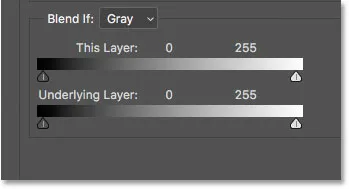
"Blend If" -kontrollene i dialogboksen Layer Style.
Forsikre deg først om at Blend If- alternativet over glidebryterne er satt til Grått :
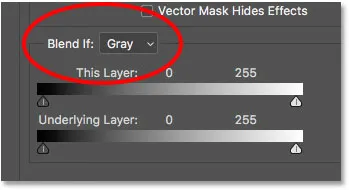
Blend If skal settes til Grått.
For å blande teksten i bakgrunnen trenger vi bare den nederste glidebryteren ("Underliggende lag"). Klikk på den hvite trekanten under høyre side av gradientlinjen og begynn å dra den mot venstre:
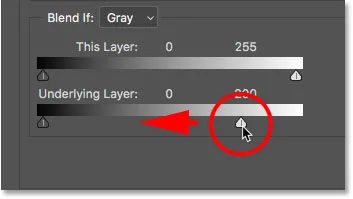
Dra den hvite glidebryteren "Underliggende lag" til venstre.
Når du kommer til et bestemt punkt, vil du se teksten din begynne å forsvinne og avsløre skyene gjennom bokstavene. Legg imidlertid merke til at overgangen mellom teksten og skyene ser for hard ut:

Den første effekten ser ganske dårlig ut.
Trinn 5: Del glidebryteren i to for å lage en jevn blanding
For å skape en jevn overgang mellom teksten og skyene, trykk og hold inne Alt (Win) / Option (Mac) -tasten på tastaturet, og klikk og dra venstre side av trekanten for å dele glidebryteren i to halvdeler. Området mellom de to halvdelene skaper en gradvis blanding mellom teksten og skyene bak. Jo lenger du sprer de to halvdelene fra hverandre, desto jevnere blir overgangen:
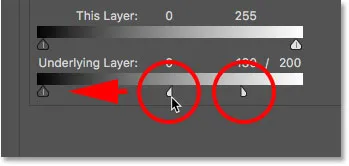
En glidebryter blir to.
Etter å ha delt glidebryteren i to, ser ting mye bedre ut. Jeg finjusterer effekten om et øyeblikk:

Å dele glidebryteren skapte en mer sømløs blanding mellom skyene og teksten.
Hvorfor vi ikke trenger den svarte glidebryteren for denne effekten
Så langt har vi bare brukt den hvite glidebryteren til å blande skyene inn i teksten. Men det er også en svart skyveknapp under venstre side av gradientlinjen "Underliggende lag". Den hvite glidebryteren blander de lyseste delene av bildet inn med teksten, mens den svarte glidebryteren smelter sammen i de mørkeste områdene.
Hvis vi blandet inn en annen type bakgrunn i teksten, kan det være lurt å blande de mørkere områdene. Vi kunne gjøre det ved å dra den svarte glidebryteren mot høyre. Når du holder Alt (Win) / Option (Mac) mens du drar den svarte glidebryteren, ville du skyve glidebryteren i to for å skape en jevn overgang, akkurat som vi har sett med den hvite glidebryteren. Men i dette tilfellet, alt vi vil ende med å gjøre, er å blande de mørkere områdene på himmelen inn i teksten, som ikke ville se riktig ut. Vi vil bare blande seg i skyene. Siden skyene er de letteste delene av bildet, er den eneste glidebryteren vi trenger for denne effekten den hvite.
Trinn 6: Juster de to halvdelene av glidebryteren for å finjustere effekten
Til slutt, hold øye med bildet ditt mens du justerer den venstre og høyre halvdel av den hvite glidebryteren til du er fornøyd med hvordan skyene smelter sammen med teksten:
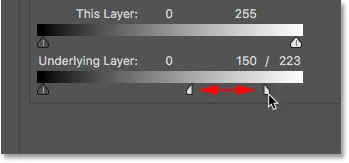
Finjuster effekten ved å justere hver halvdel av glidebryteren.
Klikk OK for å lukke dialogboksen Layer Style, så er du ferdig! Her er min endelige "tekst i skyene" -effekten:

Det endelige resultatet med teksten som flyter nå i skyene.
Og der har vi det! Det er hvor utrolig enkelt det er å blande tekst inn i skyer, eller inn i hvilket som helst bakgrunnsbilde, ved å bruke blandingsalternativene i Photoshop! Husk å sjekke ut våre Photo Effects og Text Effects seksjoner for flere opplæringsprogrammer!